Khi đăng ký Office 365, bạn được phép cài đặt các ứng dụng Office trên máy tính (Word, Excel, PowerPoint, v.v.) trên một số PC và Mac nhất định tùy thuộc vào mức đăng ký của bạn. Khi bạn mua một PC hoặc Mac mới hoặc thay đổi máy tính, bạn có thể muốn hủy kích hoạt đăng ký Office 365 trên hệ thống trước đó của mình, cả hai để ngăn chủ sở hữu mới của máy tính đó truy cập vào tài khoản của bạn cũng như để đảm bảo rằng bạn không bị tấn công giới hạn cài đặt Office của bạn.
Rất may, quá trình hủy kích hoạt cài đặt Office 365 khá đơn giản và bạn thậm chí không cần phải có quyền truy cập vào máy tính mà bạn đang cố gắng hủy kích hoạt, điều này thật tuyệt vời trong trường hợp bạn quên hủy kích hoạt trước khi bán hoặc cho đi. Đây là cách nó hoạt động.

Hủy kích hoạt cài đặt Office 365
Để bắt đầu, hãy đăng nhập vào tài khoản Office 365 của bạn tại trang web Office.com của Microsoft.
Khi bạn đã đăng nhập, hãy tìm nút có nhãn Cài đặt Office và nhấp vào nó. (Vâng, vâng, tôi biết điều đó không trực quan lắm.)
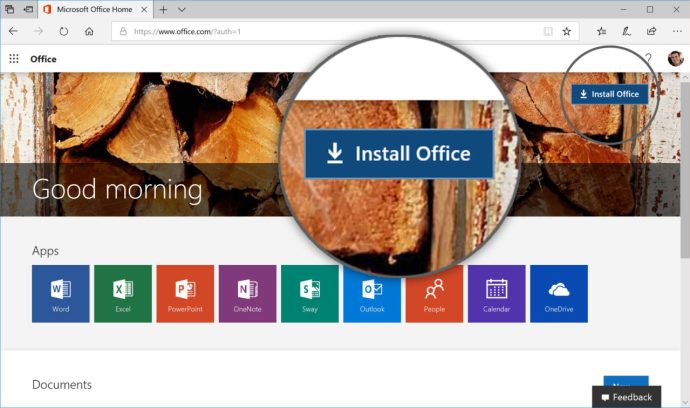
Trên trang tiếp theo, cuộn xuống một chút và bạn sẽ thấy một phần có nhãn Cài đặt thông tin. Phần này liệt kê tất cả các thiết bị mà tài khoản Office 365 của bạn hiện đang được kích hoạt (tức là PC, máy Mac và máy tính bảng mà bạn đã tải xuống và cài đặt các ứng dụng Office như một phần đăng ký của mình). Tìm máy tính bạn muốn hủy kích hoạt và nhấp vào máy tính tương ứng Hủy kích hoạt cài đặt liên kết.

Microsoft sẽ yêu cầu bạn xác nhận quyết định và cho bạn biết rằng bản thân các ứng dụng Office sẽ vẫn hiện diện trên thiết bị (trừ khi bạn gỡ cài đặt chúng theo cách thủ công), nhưng chúng sẽ bị giới hạn ở việc xem và in tài liệu trừ khi chúng được kích hoạt bằng tài khoản Office 365 khác hoặc khóa sản phẩm Office hợp lệ.
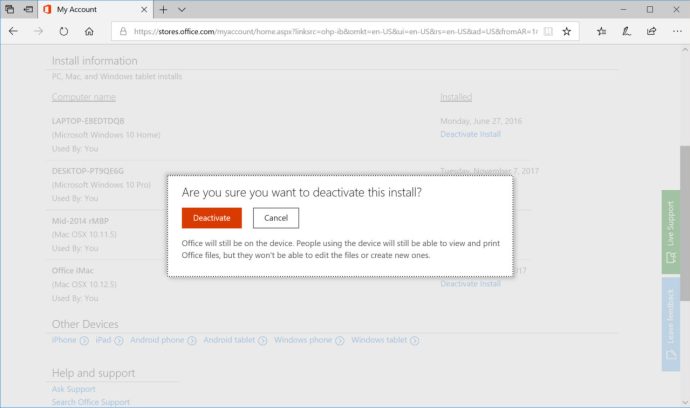
Sau khi xác nhận việc hủy kích hoạt, bạn sẽ được đưa trở lại danh sách các bản cài đặt Office 365 của mình. Thiết bị bạn đã hủy kích hoạt hiện không còn trong danh sách, điều này giúp bạn có thể kích hoạt đăng ký của mình trên PC, Mac hoặc máy tính bảng mới.
Nói về cách kích hoạt Office 365, nếu bạn cần cài đặt các ứng dụng Office trên PC hoặc Mac mới, bạn có thể tải xuống trình cài đặt Office từ cùng một trang mà bạn đã hủy kích hoạt thiết bị cũ của mình. Nếu bạn đang làm việc với PC hoặc Mac đã được cài đặt Office, bạn có thể chỉ cần đăng nhập để kích hoạt các ứng dụng trong gói đăng ký Office 365 của mình và khôi phục toàn bộ chức năng.
Nếu bạn bối rối về phiên bản Office 365 mình có và số lần bạn có thể sử dụng tài khoản của mình để đăng nhập trên một thiết bị, hãy xem trang mua hàng của Microsoft; nếu tài khoản của bạn được liệt kê trên các màn hình hiển thị trong ảnh chụp màn hình ở trên của tôi là tài khoản “Office 365 Personal”, bạn chỉ được phép sử dụng nó trên một máy Mac hoặc PC, nhưng nếu đó là “Office 365 Home” đắt tiền hơn, bạn có thể cài đặt nó trên tối đa năm máy. Tôi thấy rằng quy ước đặt tên là… uh… khá rõ ràng. Tôi rất thích Office, các phiên bản khác nhau khá khó hiểu, nhưng ít nhất có một cách dễ dàng để kích hoạt các chương trình trên một máy tính mới!